Annons
 Ända sedan jag gick till Dark Side tidigare i år för att få mina kakor och köpa en iPhone, en app har varit helt ovärderlig för mig - Dropbox. I själva verket skulle jag gå så långt att säga att om Apple tappade Dropbox-appen från sitt iOS-system, så skulle jag göra det vara så arg att jag på allvar skulle överväga att gå tillbaka till Android-telefoner (vilket jag svor att jag aldrig skulle göra). Det är hur mycket jag gillar Dropboxs iPhone-app.
Ända sedan jag gick till Dark Side tidigare i år för att få mina kakor och köpa en iPhone, en app har varit helt ovärderlig för mig - Dropbox. I själva verket skulle jag gå så långt att säga att om Apple tappade Dropbox-appen från sitt iOS-system, så skulle jag göra det vara så arg att jag på allvar skulle överväga att gå tillbaka till Android-telefoner (vilket jag svor att jag aldrig skulle göra). Det är hur mycket jag gillar Dropboxs iPhone-app.
Varför gillar jag det så mycket? Låt mig visa dig kärleken .
Inställningarna

Det finns egentligen bara två inställningar du behöver anpassa efter dina behov. Kamerainladdning och Lösenordlås. Låt oss ta en titt på var och en i tur och ordning.
Kamerainladdning
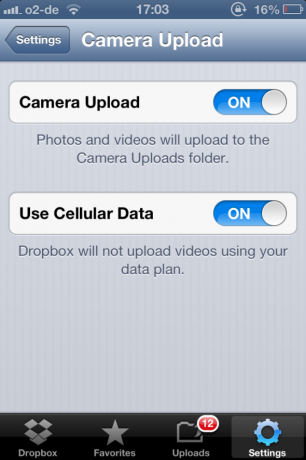
Först måste du bestämma om du kommer att vända dig Kamerainladdning på. Jag rekommenderar starkt att du gör det (jag kommer att gå in på den här funktionen inom kort). En ny mapp skapas i din Dropbox-mapp som heter “Kamerainladdningar” och det är här alla dina nyligen tagna foton med din iPhone kameran skickas till. Men som sagt kommer jag in på den funktionen inom kort.
Om du väljer att slå på Kamerainladdning, måste du också bestämma om du vill låta den köras på mobildata, om du tappar din WiFi-anslutning. Detta är helt ditt beslut, eftersom jag uppenbarligen inte har någon aning om vilken typ av dataplan du har. Mitt är tillräckligt för att slå på detta alternativ. Men som det står på skärmdumpen kommer videor inte att laddas upp med din dataplan. De väntar tills du får tillbaka en wifi-signal.
Lösenordlås

För dig som är säkerhets- / integritetsmedveten (t.ex. paranoid), ger Dropbox dig chansen att göra det låsa ned appen med en lösenord för att förhindra att tillfälliga snoopers och telefontjuvar ser dina Dropbox-data. Detta är särskilt användbart om du använder Dropbox för att lagra arbetsfiler som är något känsliga. Jag hade det här påslaget ett tag, men jag stängde så småningom av det eftersom jag också har en PIN-kod på min faktiska telefon, så jag tänkte att det också var lite överkill att ha en Dropbox-lösenord. Om en tjuv / snooper skulle låsas av min PIN-kod, gör den typen av Dropbox-lösenord lite meningslöst. Men funktionen är där om du vill ha den.
Som ni ser finns det också möjlighet att radera all data från iPhone efter 10 misslyckade lösenordförsök. Ärligt talat, detta alternativ är mycket onödigt för mig så jag har alltid hållit det stängt av.
OK, när du har kommit fram till vad du vill göra med dessa alternativ är det dags att kolla in resten av appen. Håller du upp? Bra.
Fil-lista

Din vanliga Dropbox-lista över mappar, tillsammans med en sökfunktion. Den synkroniseras och uppdateras automatiskt så snart du trycker på Dropbox knapp. Då kan du komma åt dina mappar och filer på samma sätt som du gör på webbplatsen. Ganska okomplicerat. Inget mycket mer att säga om den.
favoriter
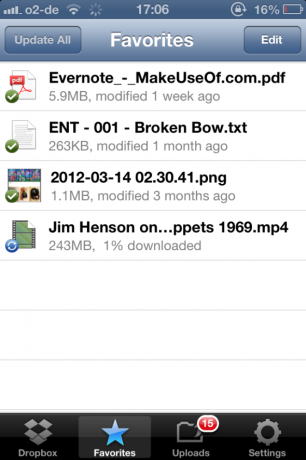
Det här är något jag inte riktigt utnyttjar, eftersom jag vet var mina "favorit" -filer är, utan att behöva fästa dem. Men ändå låter den här knappen fastna dina favoritfiler för att spara genom att klicka och söka. Återigen ganska enkelt.
Kamerauppladdningar
DETTA är överlägset Dropbox's mördare och den som gör Dropbox helt ovärderlig för mig. När jag tar bilder vill jag att de omedelbart ska överföras till min PC för både säkerhetskopieringsändamål och för att skriva ut som korrekt foton (vid behov). Istället för att röra om med en USB-kabel, Dropbox omedelbart (när du öppnar Dropbox-appen och klickar på uppladdningar) skickar alla de nya fotona i ditt iPhone fotogalleri till ditt online Dropbox-konto.
Om din PC också är ansluten till ditt Dropbox-konto (och det borde) betyder det att dina foton direkt visas i din Dropbox-mapp i Windows Explorer, i en ny mapp som heter "Kamerauppladdningar“. Snabb, smidig och problemfri. Dessutom, om du använder en wifi-signal (som jag är) och signalen går förlorad, fortsätter Dropbox att ladda upp de nya fotona, förutsatt att du har en mobildataplan (och du har aktiverat det här alternativet i inställningar).

Tror du att det är det?
Det blir bättre. Dropbox vill att du ska använda sin webbplats - och bara sin webbplats - för att ladda upp dina foton, så när du laddar upp dina foton, och du når 100% av ditt tilldelade utrymme, får du omedelbart ytterligare 500 MB utrymme gratis. Så här har jag gått från 3 GB initialt utrymme till 6 GB för närvarande. Jag vet inte vad den maximala mängden utrymme är som Dropbox kommer att ge ut i slutet eller om det är öppet (om du vet, vänligen meddela mig i kommentarerna). Men för tillfället laddar jag upp varje fotografi jag tar och jag är bara 45% av mina 6 GB.
Slutsats
Så för att sammanfatta, om du har en iPhone, måste du få Dropbox-appen. Det är absolut nödvändigt. En väl utformad, elegant programvara som strålar som en katt. jag har aldrig hade några problem med det.
Låt oss veta i kommentarerna vad du tycker om appen. Vad tror du att Dropbox kan lägga till för att göra den här appen ännu bättre? Eller kanske du hatar Dropbox iPhone-appen? Om så är fallet, berätta varför i kommentarerna så ser jag om jag annars kan övertyga dig.
Mark O'Neill är frilansjournalist och bibliofil, som har fått saker publicerade sedan 1989. I 6 år var han verkställande redaktör för MakeUseOf. Nu skriver han, dricker för mycket te, bryter med armhunden och skriver lite mer. Du kan hitta honom på Twitter och Facebook.

